1.系统推荐配置
为保证HiperMatrix系统能够更好更流畅的运行,推荐系统配置如下:
| 配置项 | 推荐配置 |
|---|---|
| 系统 | windows 10+ 或 windows server 2012+ |
| CPU | 4核+ |
| 内存 | 16G+ |
| 磁盘 | 512G+ |
2.环境准备
HiperMatrix软件运行依赖的中间件, 包括:rabbitmq, redis, influxdb, telrgraf, mysql, nodejs,nginx
其中rabbitmq, redis, influxdb, telrgraf, nodejs, nginx 这些中间件会附带在安装包之中自动安装,使用者不必考虑这些环境以及中间件的安装。
除此之外,需要部署人员提前在系统中安装好java运行时环境,安装好mysql并设置好用户名密码,在安装文件目录下提供了java和mysql的安装包,也可选择从官网上下载安装其他版本,具体的版本要求如下:
| 组件 | 版本 |
| jdk | 1.8.231 + |
| mysql | 8.0.27 + |
jdk 和 mysql的安装配置在本文档中并不提供,需要部署人员自行安装,并且确认mysql是否能正常登录,确认如下示例:
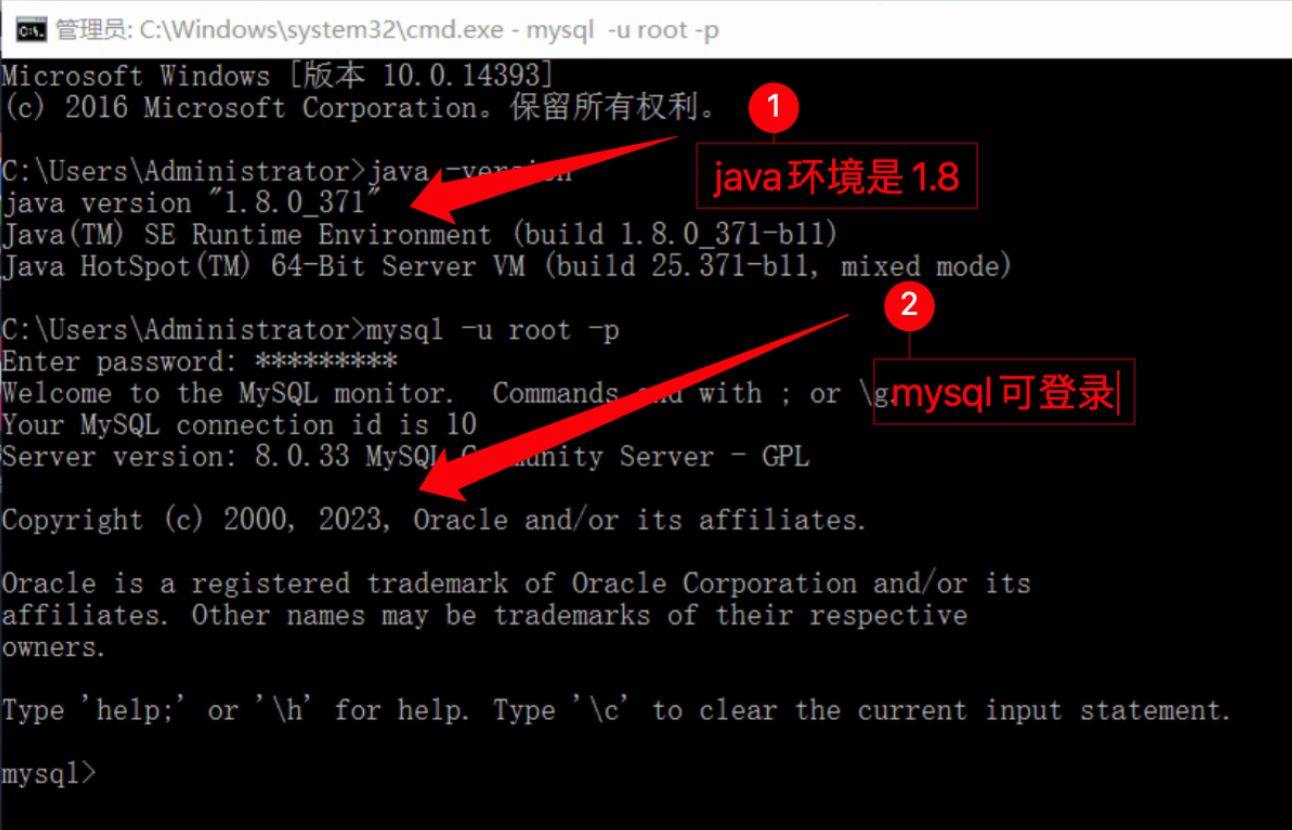
环境准备
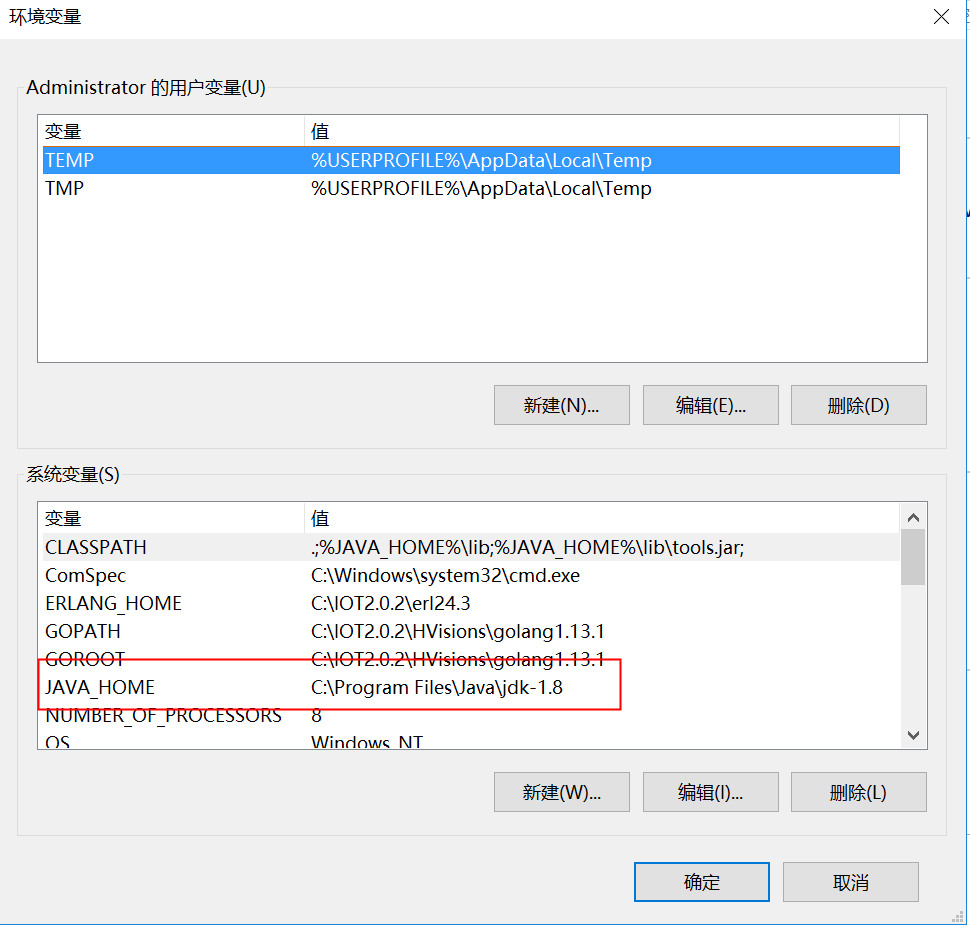
必要的环境变量
3.安装部署
3.1 下载
1. 下载HiperMatrix系统安装包,下载地址
2. 解压安装包
3.2 安装
(1)配置参数
进入安装包目录, 参考配置说明表格修改配置文件 config.ini,如下是默认的配置文件:
请注意: 配置文件中所有指定的路径一定要是实际存在的, 否则将安装不成功
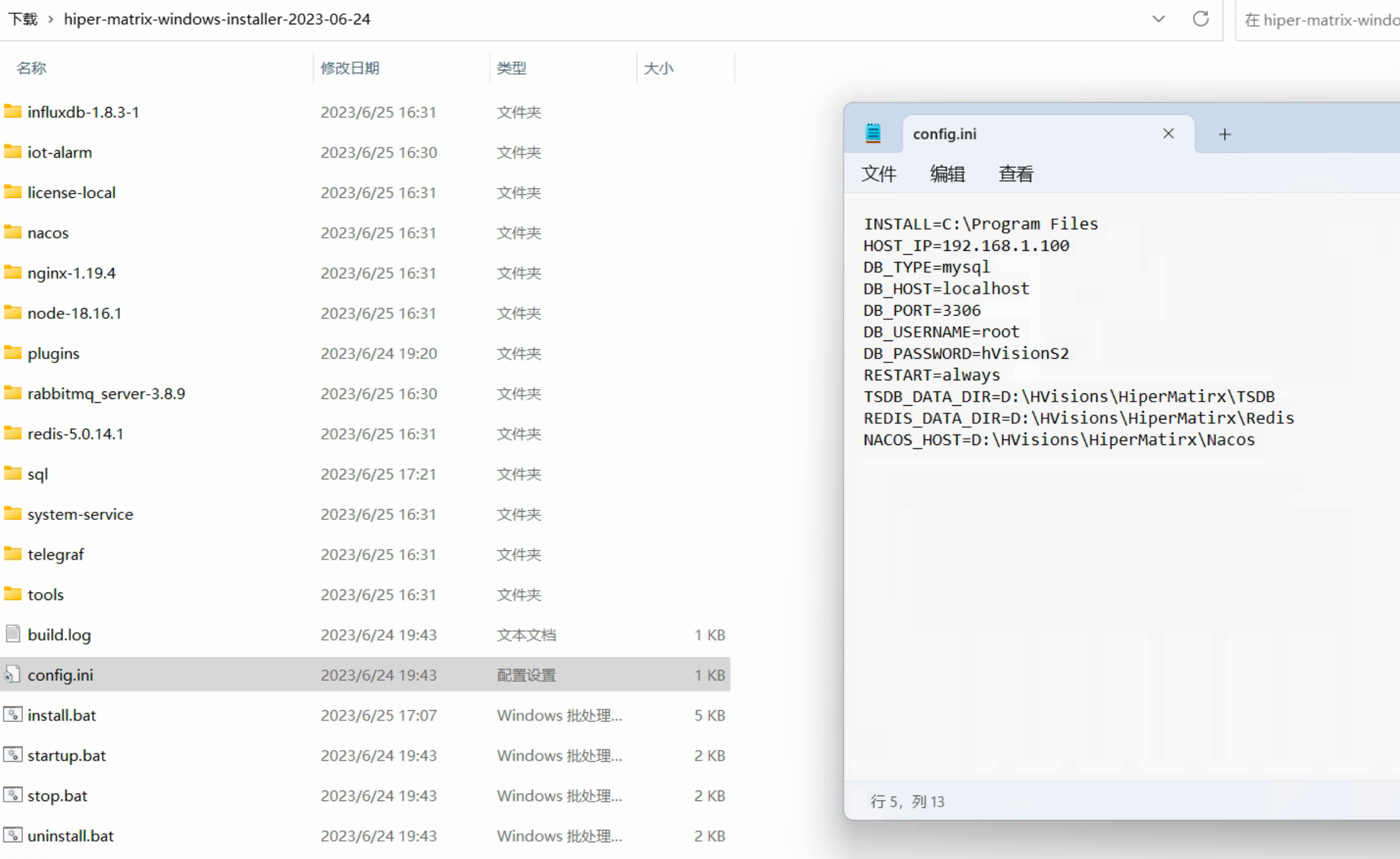
默认配置文件config.ini
| 配置参数说明 | 值(举例) |
|---|---|
| INSTALL | 安装目录所在位置, 例如: C:\Program Files |
| HOST_IP | 本机的IP地址, 例如: 192.168.1.100 |
| DB_TYPE | 本机使用的数据库类型, 例如: mysql, sqlserver |
| DB_HOST | 本机数据库地址 例如: localhost |
| DB_PORT | 本机数据库端口 例如: 3306 |
| DB_USERNAME | 本机数据库用户名 例如:root |
| DB_PASSWORD | 本机数据库登录密码 例如:hVisionsS2 |
| RESTART | always 则服务失败会自动启动,none 则在失败是不会自启动 |
| TSDB_DATA_DIR | influxdb数据目录 例如: D:\Hvisions\HiperMatrix\TSDB |
| REDIS_DATA_DIR | redis的数据目录,例如:D:\HVisions\HiperMatirx\Redis |
| REDIS_PASSWORD | redis密码 例如:hVisionS2RD |
(2)执行脚本安装
在修改保存完配置文件之后, 执行安装目录中的install.bat脚本进行安装,整个安装过程全自动化,如安装过程中弹出提示,请按任意键继续安装,非必要请勿在安装过程中按Ctrl + C结束。
安装完成之后会提示输入mysql密码, 输入本机安装的mysql密码, 稍作等待即可完成安装。
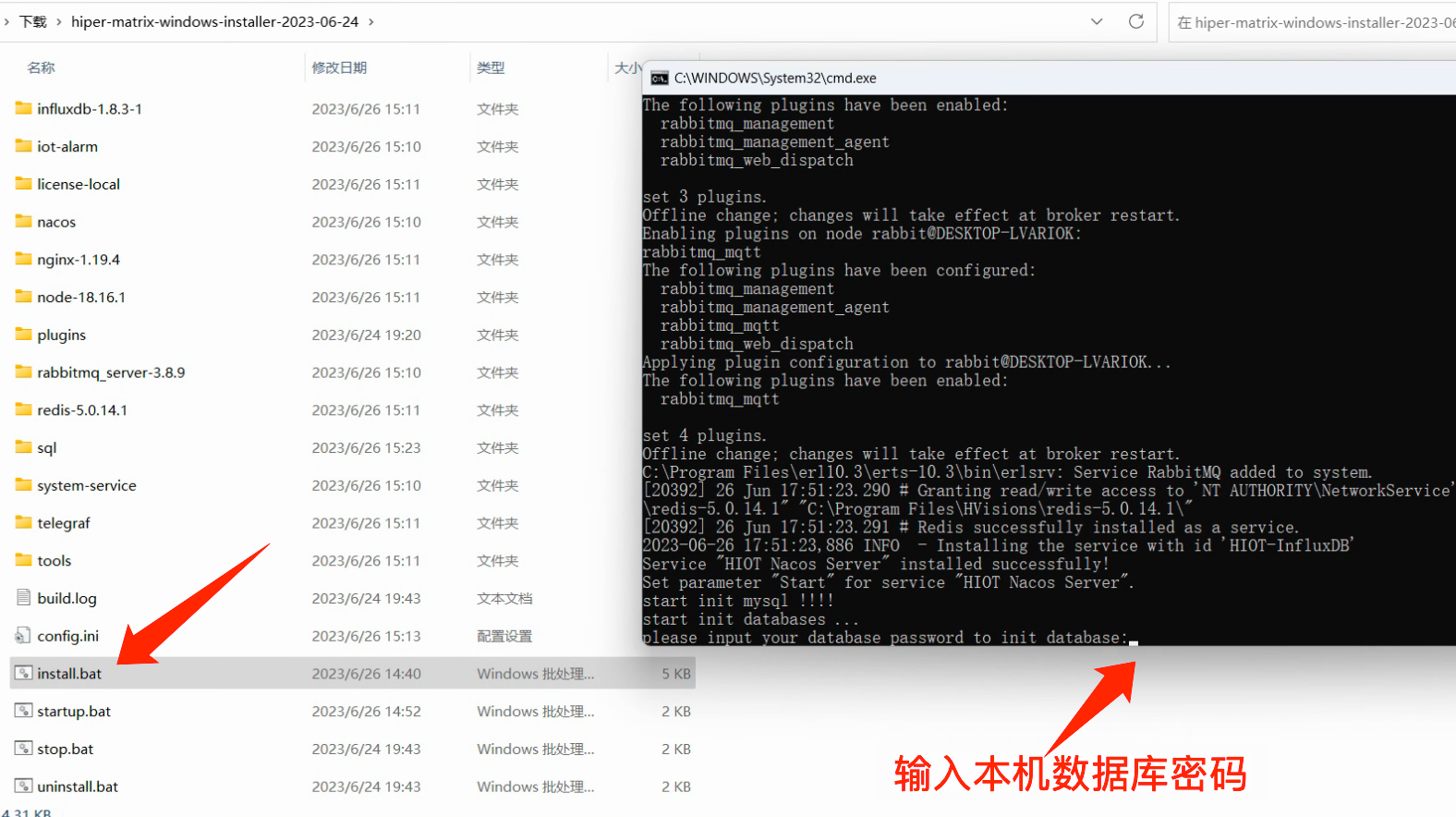
安装过程
等待安装的窗口退出之后,需要检查环境变量是否设置成功,检查服务是否都注册成功
- 按win + R调出运行窗口,输入services.msc,回车打开服务界面
- 本系统的服务都是以HIOT开头的命名,安装完成之后,确认下图中红框内系统服务都存在
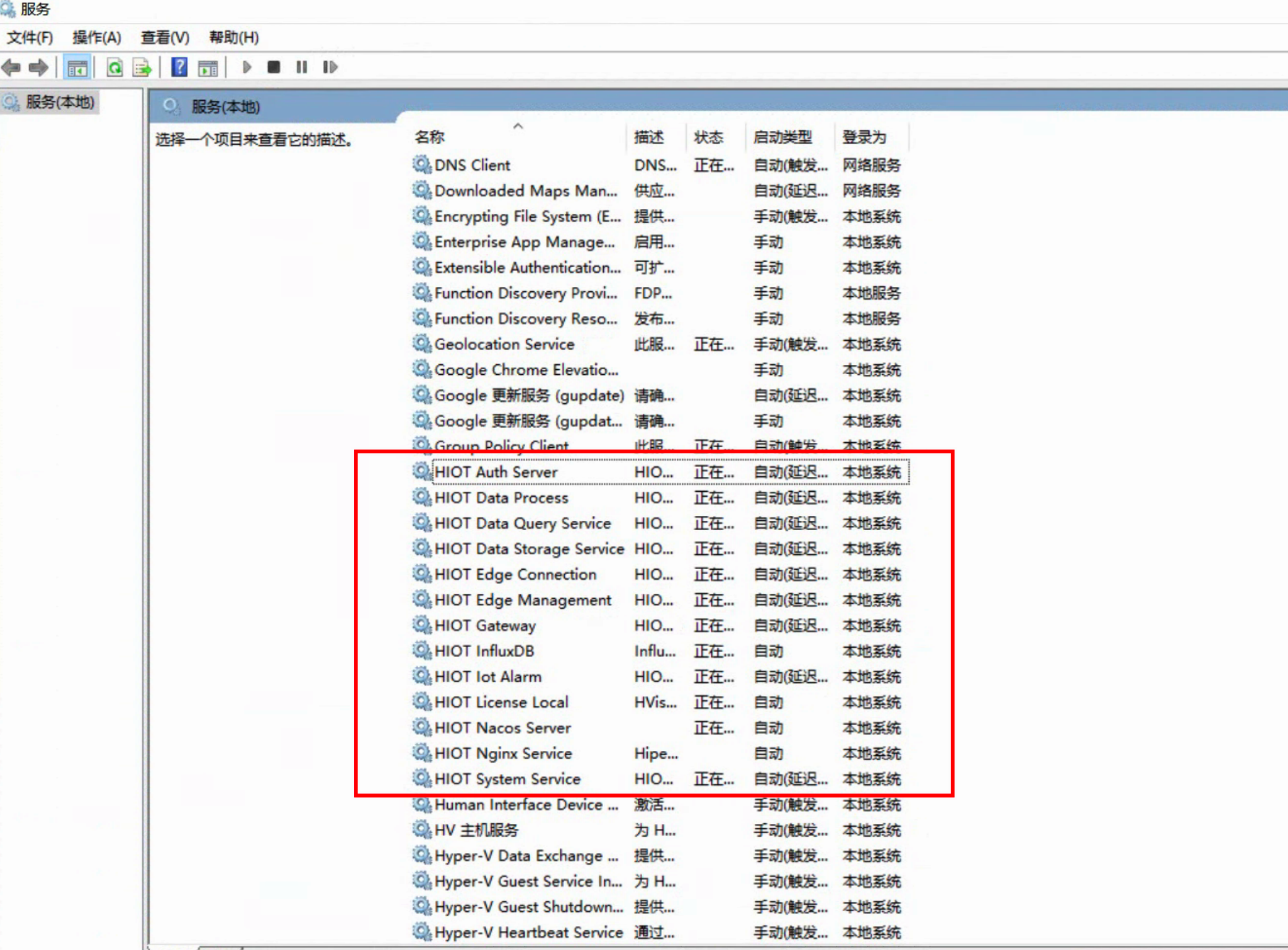
services
(3)启动
安装完成之后,进入安装目录,注意并非安装包所在目录,而是config.ini配置文件中配置的INSTALL目录
以管理员权限运行startup.bat脚本,启动脚本全自动化,当dos窗口提示“请按任意键继续”,敲击Enter即可,非必要请勿在启动过程中 Ctrl + C 结束
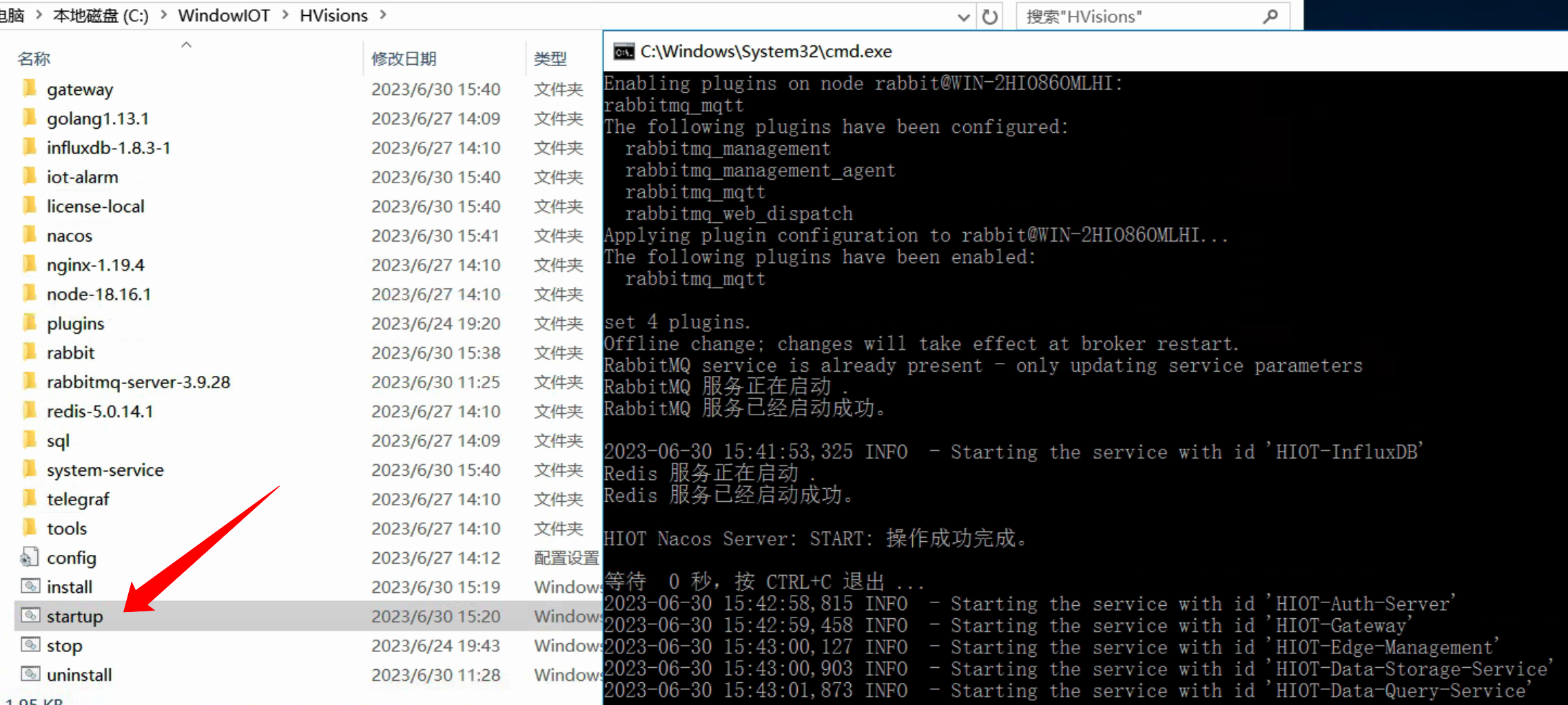
startup.bat启动脚本
4.安装结果检查
4.1 前端页面访问
浏览器访问:http://127.0.0.1:9030, 初始登录用户名是admin 密码111111
登录之后会出现暂无授权的提示,会在后文系统激活章节详细介绍激活流程
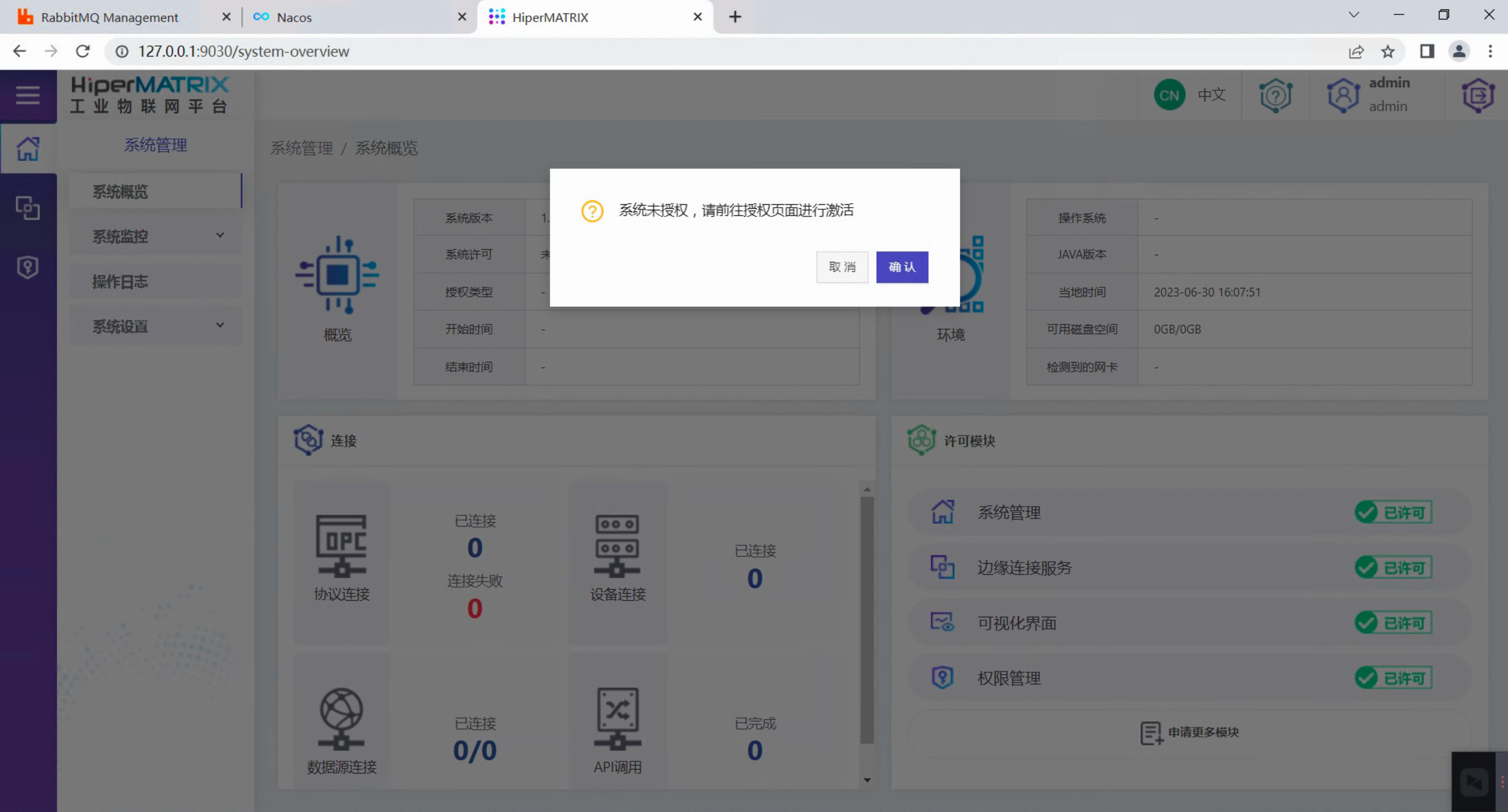
登录页面
4.2 nacos注册中心
浏览器访问:http://127.0.0.1:8848/nacos/index.html , 初始登录用户名是nacos, 密码是 nacos
登录之后到服务管理 -> 服务列表菜单,点击prod,如下图中服务存在即可
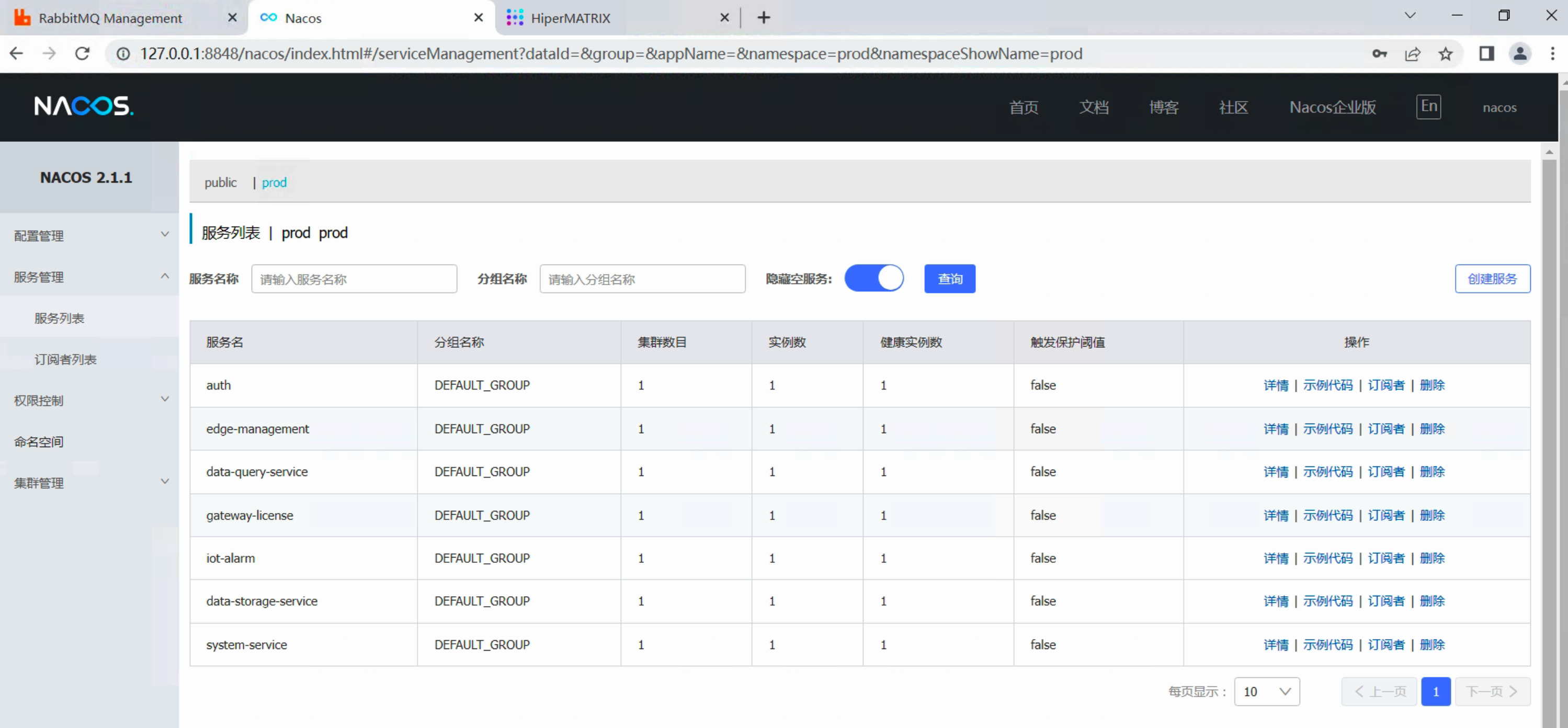
nacos
4.3 rabbitmq访问
浏览器访问:http://127.0.0.1:15672,初始登录用户名是guest, 密码是guest
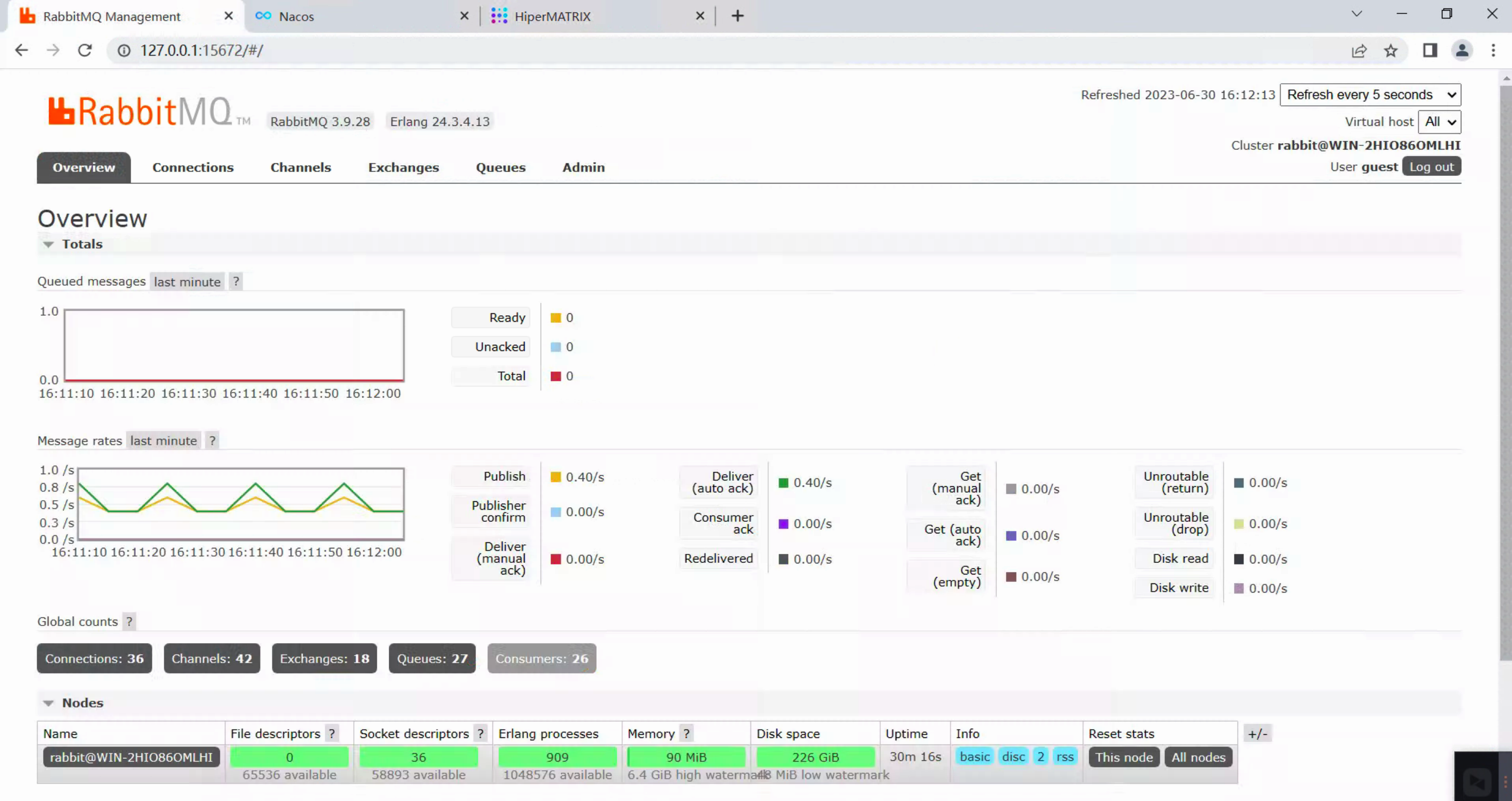
rabbitmq
5.系统激活
如果是在项目上安装HiperMatrix 即 IOT平台,则需要联系项目经理获取激活码。
如果只是用于测试安装的系统,则可以访问 产品授权申请 ,在此处申请的授权只有临时授权,为期3个月,HiperMatrix对应的产品对应下图中的系列
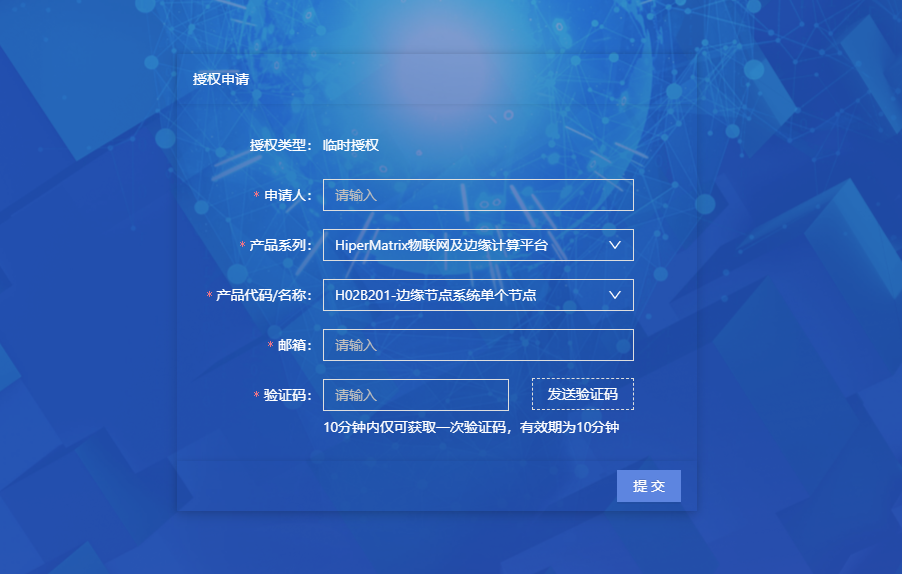
授权申请
申请提交之后,会在三日之内接收到邮件,邮件中包含激活码。
按照页面提示,进入到激活界面,按照提示步骤输入激活码进行系统激活。
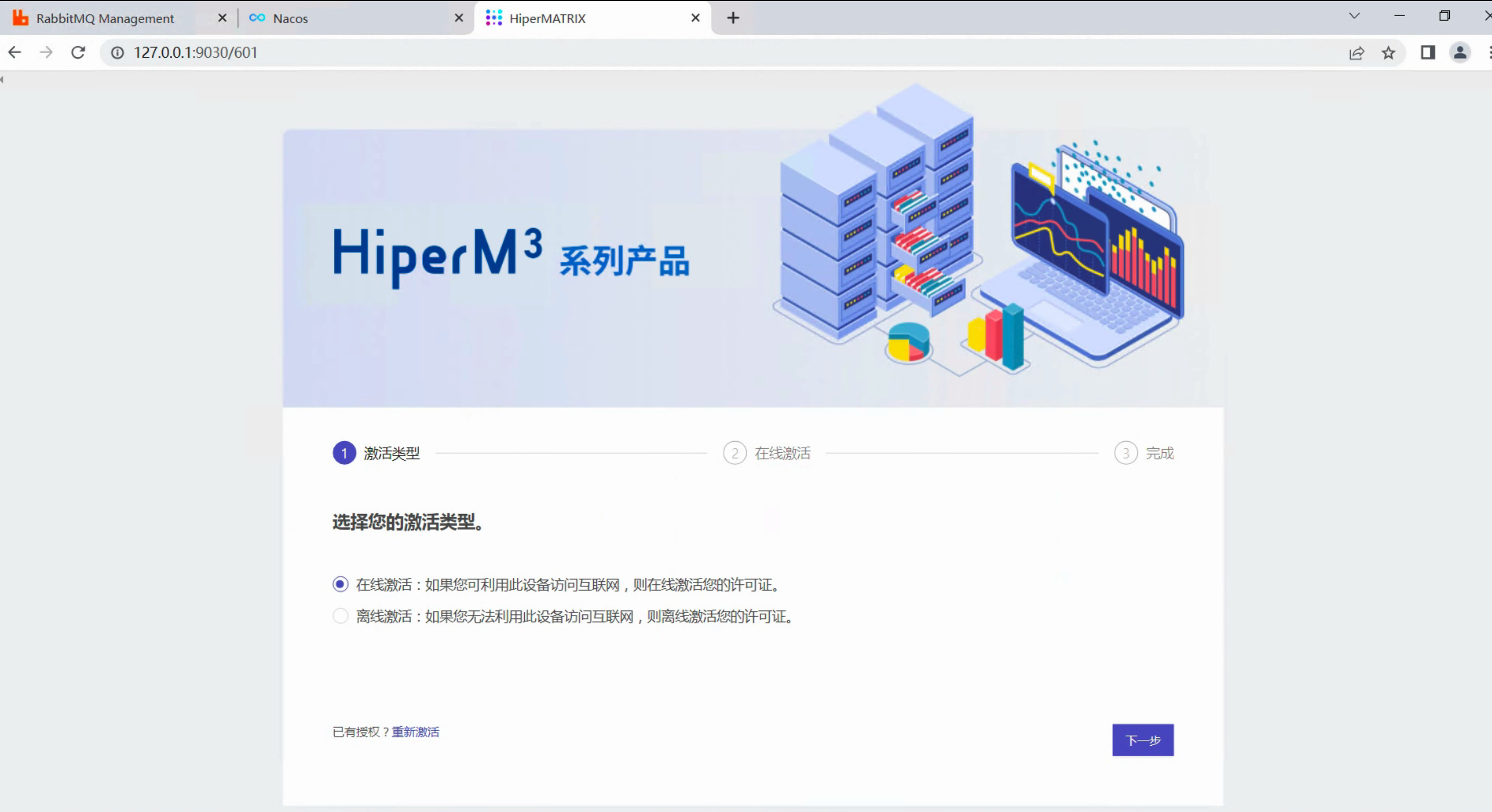
系统激活
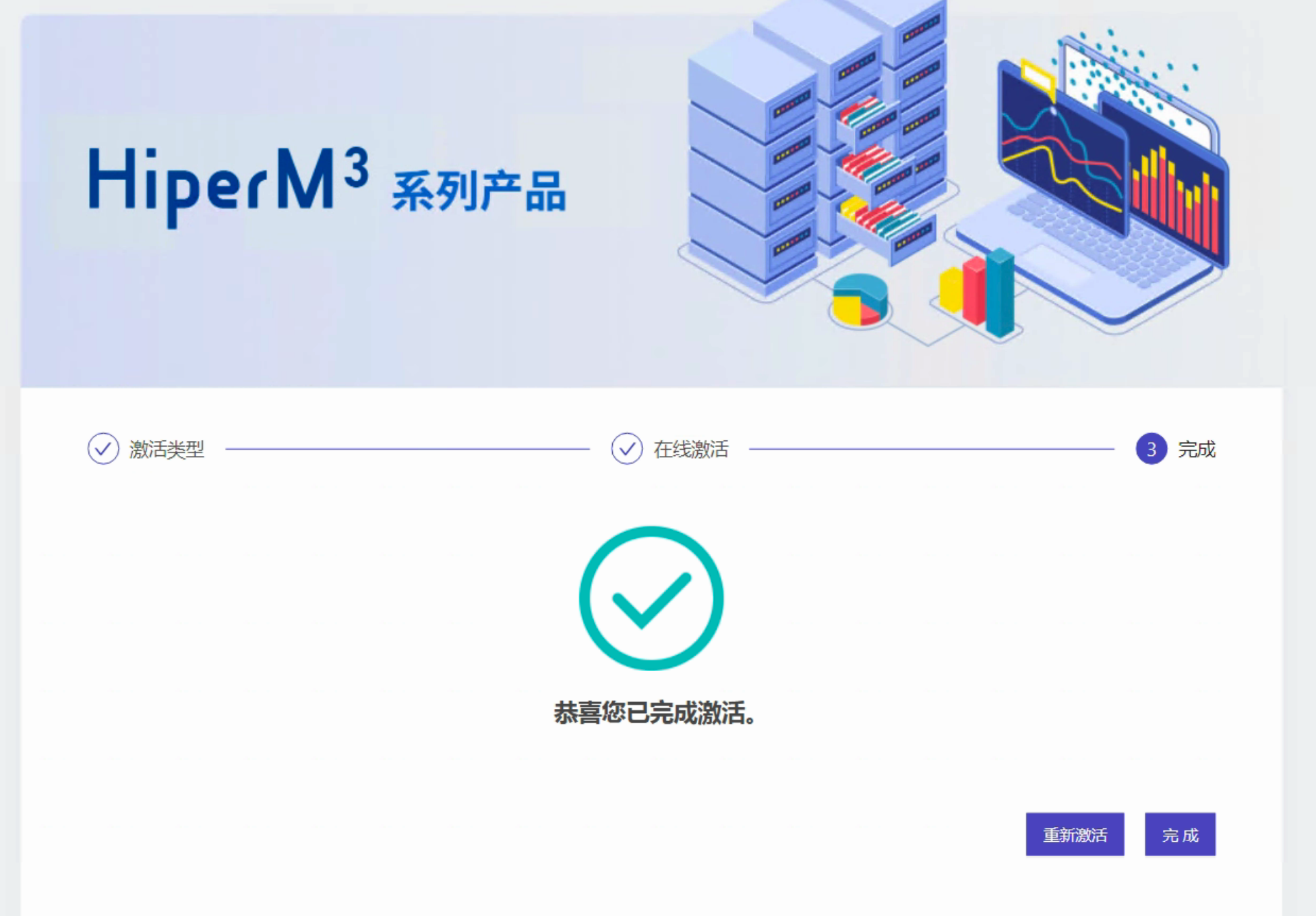
授权完成
6.常见问题
1. 中间件服务启动失败时,检查环境变量是否都设置正确
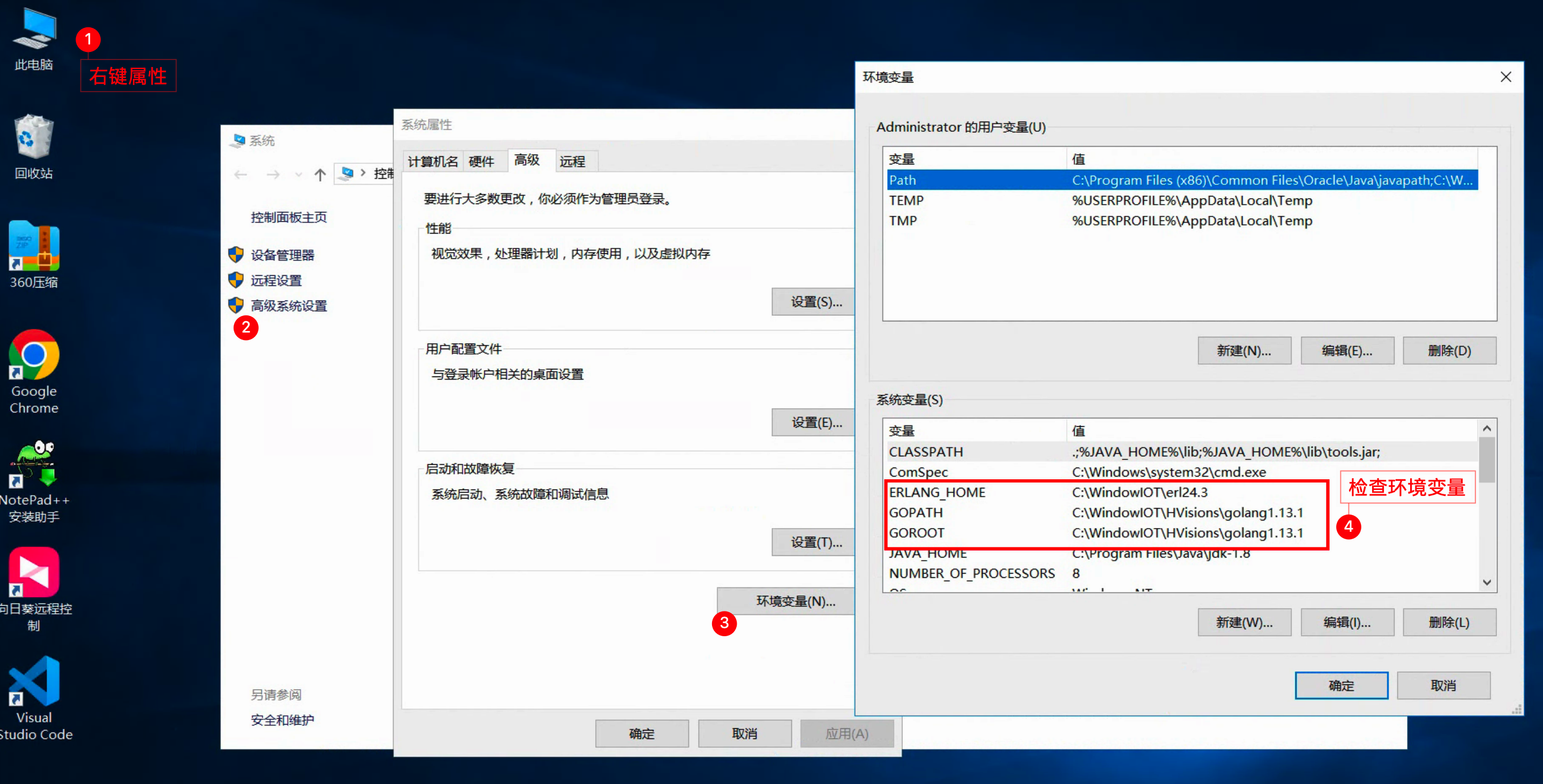
环境变量
2. 注意指定的安装目录的全路径,不要有中文名称和空格,可能导致安装失败
3. 注意脚本都要以管理员身份运行

